HPGL
HPGL
HPGL(Hewlett Packard Graphics Language v2:ヒューレットパッカードグラフィック言語)ファイルにはペンプロッタ(ほとんどの場合HPのプロッタですが、他のいくつかのプロッタメーカーもこの言語を採用しています)を制御するコマンドが含まれています。HP-GL/2ファイルのコマンドでは、簡易テキストおよびベクトルグラフィックスの形式で2次元のグラフィック情報を表現します。ベクトル形状はライン、円弧、ベジェ曲線となります。結合パスは基本形状を使用して構築できます。パスはさまざまな色、線種、線幅で作図できます。パスはソリッドカラーかあらかじめ定義されたパターンを使用して塗りつぶされます。通常、HP-GL/2ファイルを使用するのは紙にプロット/印刷するためにペンプロッタに送信する場合です。HPのPCL5(Printer Control Language v5:プリンタ制御言語)をサポートするHPレーザープリンタでも印刷モードをHP-GLに設定することによってHP-GL/2を印刷できます。また、HPGLのソフトウェアビューアの一部を使用することができます。
HPGLファイルのエクスポート
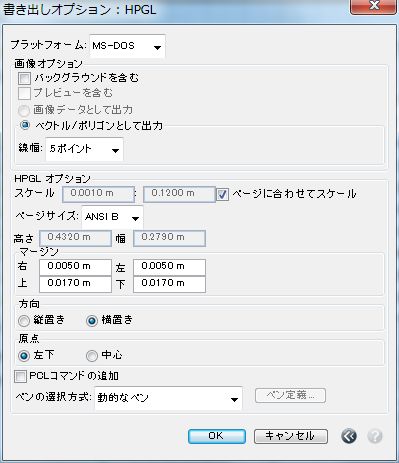
標準的な方法でform•Zのウィンドウの内容をHP-GL/2として出力するには[画像の書き出し]コマンド([ファイル]メニュー)を選択します。[モデリング出力オプション:HPGL]ダイアログは右図のとおりです。ダイアログボックスには形式固有のオプションが多数あります。HP-GL/2ファイルの保存によって、アクティブなウィンドウの内容を出力します。モデリングウィンドウがアクティブなときは、モデリングオブジェクトの3D表示ではなく、画面に表示されている2D画像をエクスポートします。
HP-GL/2はピクセル画像をサポートしないので、[シェーディングレンダリング*] [レンダーゾーン*] [スケッチレンダリング*]を出力することはできません。HP-GL/2はフォントをサポートしないので、テキストオブジェクトはアウトラインとして出力されます。
モデリングシーンを出力する場合、[書き出しオプション:HPGL]ダイアログのプルダウンメニューのアクティブな[線幅]オプションによって線の太さが設定されます。ラインはすべてソリッドラインとしてエクスポートします。ドラフティングウィンドウがアクティブなときは、現在画面上に表示されているドラフティングエレメントごとにベクトルラインデータが出力されます。線幅、線種、ハッチパターンはそれぞれのドラフティングエレメントの属性にマッチするように出力されます。
[HPGLオプション]:HPGL固有のオプションです。以下にそれぞれの項目を説明します。
[スケール]:印刷されるページの作図スケールを設定します。
[ページにサイズを合せる]:選択すると、[ページサイズ]オプションで定義した1枚の用紙に作図が収まるように作図スケールが自動的に設定されます。
[ページサイズ]:このメニューには標準的な作図サイズが用意されています。[カスタム]項目を使用すると、ページサイズをカスタマイズできます。
[高さ]、[幅]:ページの長さと幅を設定します。
[マージン]:プロット領域とページのエッジとの間の余白を指定します。
[右]、[左]、[上]、[下]:ページの右、左、上、下のエッジとプロット領域との間の余白を指定します。
[方向]:印刷するページの向きを指定します。
[縦]:選択すると、表示されているとおりにページがプロットされます。
[横]:プロットする画像の幅と長さを逆にします。つまり、画像を横向きにプロットします。
[原点]:作図の原点(プロッタ座標 0、0) を指定します。
[左下]:プロッタの原点をページの左下隅に配置します。
[中心]:プロッタの原点をページの中心に配置します。
[PCLコマンドの追加]:選択すると、PCL5コマンドをHP-GL/2ファイルの始めと終わりに追加します。つまり、出力ファイルをHPレーザープリンタに送信することができます。PCL5コマンドはプリンタのモードをHP-GL/2コマンドの前にHPGLに設定し、HP-GL/2コマンドの後にPCLモードにリセットします。
[ペン選択方法]:プロッタは実際のペンを使用して作図し、HP-GL/2ファイルはこれらのペンを数字(色ではない)で参照するので、form•Zで色からペン番号へマッピングする必要があります。ペン先の太さが異なることによって、線幅にも違いが出ます。このメニューおよび[ペン定義...]ボタンをクリックすると表示されるダイアログボックスを使用してこのマッピングを設定します。
[変更なし]:プロッタには1本のペンしかありません。すべての色はこのペンにマッピングされます。
[ベストマッチ - 色重視]:form•Zの色は、色と線幅を比較して[ペンカラー]ダイアログにマッピングされます。ペンの色は線幅よりも優先されます。したがって、ペンに異なる線幅が設定されていても、オブジェクトまたはドラフトエレメントに対して最適なカラーマッチングを持つペンを選択します。
[ベストマッチ - 線幅重視]:form•Zの色は、色と線幅を比較して[ペンカラー]ダイアログにマッピングされます。ペンの線幅は色よりも優先されます。したがって、ペンに異なる色が設定されていても、オブジェクトまたはドラフトオブジェクトに対して線幅が最適にマッチするペンを選択します。
[ダイナミックペン]:このオプションはソフトウェアビューアで表示されるかカラープリンタで印刷されるHP-GL/2ファイルにのみ適しています。HP-GL/2 ファイルに関する色情報が組み込まれます。ペンはこれらの色に動的に割り当てられます。

[ペン定義...]:クリックすると、[ペン定義]ダイアログ(右図)が開きます。ダイアログボックスはプロッタで使用できるペンを定義するときに使用します。ダイアログボックスの上の部分は定義したペンの一覧を示します。この一覧にはペンの番号、色、線(ペン先)幅が表示されます。このリストのペン定義をクリックすると、編集できる状態になります。ダイアログボックスの下の部分にはペン定義を設定するときに使用するフィールドがあります。
[ペンの数]:プロッタが持つペンの数を設定します。リストに表示されるペン定義の数はこの数字と一致しています。
[ペンの編集]:この領域には選択したペンの定義を編集するためのフィールドが用意されています。
[ペン番号]:選択したペンのペン番号が表示されます(編集はできません)。
[カラー]:選択したペンの色が表示されます。この項目をクリックすると、[色の設定]ダイアログが表示され、ペンの色を設定することができます。
[線幅]:線(ペン先)幅が表示されます。このフィールドの値は常にミリメートル単位で表示されます。
